Hoppa mellan sektioner av Windows 10 App List genom att klicka på bokstäverna

Applistan på Windows 10 Start-menyn presenteras alfabetiskt och grupperas per brev. Men att rulla igenom det kan vara tröttsamt. Klicka på brevet högst upp i en grupp för att visa ett snabbt index för att hoppa till vilken del av listan som helst.
Uppdateringen av Windows 10-årsdagen gav ett antal ändringar på startmenyn. En av dem gör bort med den separata sidan för din lista med appar och istället presenterar dem direkt på huvudmenyn Start. Om du har många appar installerade kan den listan vara svår att bläddra igenom. Visst är det fortfarande det snabbaste sättet att hitta en viss app, men om du vill ha ett snabbare sätt att navigera i listan, är det här.
Klicka på Start och bläddra ner lite för att visa listan över appar. Klicka på brevet längst upp i något avsnitt på applistan för att avslöja bokstäverna.
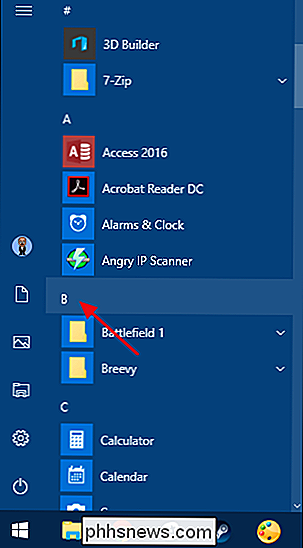
Klicka på vilken bokstav som helst på indexet för att hoppa till den delen av applistan.
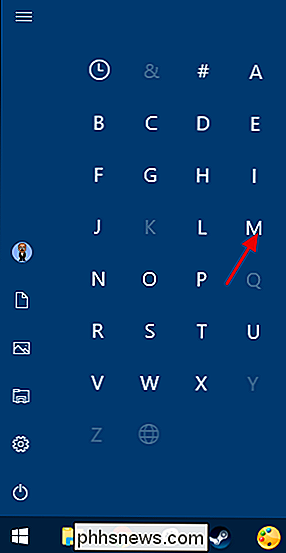
Visst, det är ett super enkelt tips. Men det är en som vi inte märkte förrän nyligen. Funktionen är tydligare om du använder en mobil enhet med ett pekgränssnitt, men på en stationär dator finns det ingen indikation på att bokstäverna är klickbara.

Färgprofiler definierar färgerna vi tar med våra kameror och ser på våra skärmar. De kontrollerar vilka färger som används och hjälper till att skapa enhetlighet mellan enheter. Färg är ett ganska komplext ämne när det gäller fotografering. Dina ögon kan se mycket mer färger än din kamera kan fånga eller din bildskärm (eller till och med en bit papper) kan visas.

Så här får du tillgång till din iCloud-kalender med Alexa
Tack vare en nyligen uppdaterad Alexa-uppdatering kan du nu få tillgång till din iCloud-kalender via ditt Amazon Echo, andra Alexa-aktiverade enheter och Alexa-appen. För att göra det måste du dock göra en liten anpassning bakom kulisserna. RELATED: Så länka din Google Kalender till din Amazon Echo Vi har visat dig hur du länkar din Google Kalender till Alexa, men nu är vi tillbaka för att hjälpa iCloud-användare att få samma funktion.



